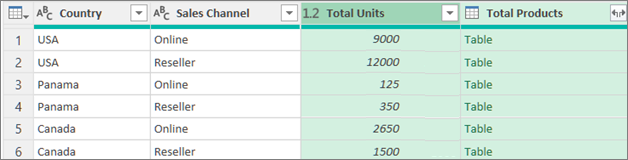Trong Power Query, bạn có thể nhóm các giá trị giống nhau trong một hoặc nhiều cột thành một hàng được nhóm duy nhất. Bạn có thể nhóm cột bằng cách sử dụng hàm tổng hợp hoặc nhóm theo một hàng.
Ví dụ
Các quy trình sau đây dựa trên ví dụ dữ liệu truy vấn này:
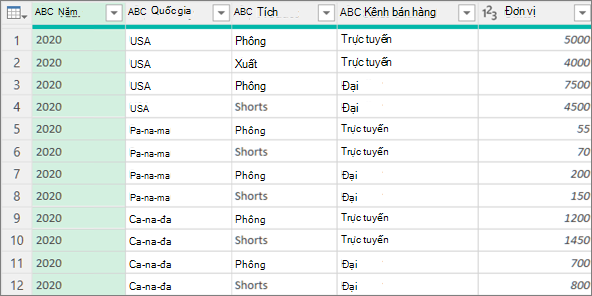
Bạn có thể nhóm dữ liệu bằng cách sử dụng hàm tổng hợp, chẳng hạn như Sum và Average. Ví dụ: bạn muốn tóm tắt tổng số đơn vị đã bán ở cấp độ quốc gia và kênh bán hàng, được nhóm theo cột Quốc gia và Kênh Bán hàng.
-
Để mở truy vấn, hãy định vị truy vấn đã tải trước đó từ Trình soạn thảo Power Query, chọn một ô trong dữ liệu, rồi chọn Truy vấn> Sửa. Để biết thêm thông tin , hãy xem mục Tạo, chỉnh sửa và tải truy vấn trong Excel.
-
Chọn Trang > Nhóm theo.
-
Trong hộp thoại Nhóm theo, chọn Nâng cao để chọn nhiều cột để nhóm theo đó.
-
Để thêm cột khác, hãy chọn Thêm Nhóm.
Mẹo Để xóa hoặc di chuyển nhóm, hãy chọn Thêm (...) bên cạnh hộp tên nhóm. -
Chọn cột Quốc gia và Kênh Bán hàng.
-
Trong mục tiếp theo:Tên
cột mới Nhập "Tổng số đơn vị" cho tiêu đề cột mới.
Hoạt động Chọn Tính tổng. Tổng hợp sẵn dùng là Tổng, Trung bình, Trung vị, Nhỏnhất,Lớn nhất, Đếm Hàng và Đếm Hàng Riêng biệt.
Cột Chọn Đơn vị để chỉ định cột cần tổng hợp. -
Chọn OK.
Kết quả
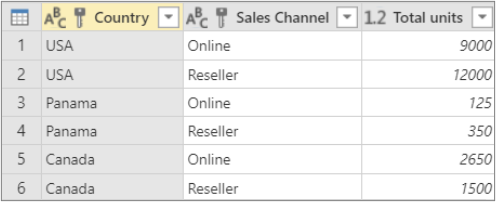
Phép toán Hàng không yêu cầu cột vì dữ liệu được nhóm theo một hàng trong hộp thoại Nhóm Theo. Có hai lựa chọn khi bạn tạo cột mới:
Đếm số
Hàng hiển thị số hàng trong mỗi hàng được nhóm.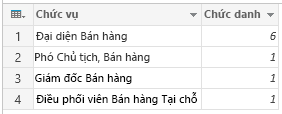
Tất cả Hàng Một giá trị trong Bảng sẽ được chèn vào. Thanh này chứa tất cả các hàng cho các cột mà bạn đã nhóm theo đó. Sau đó bạn có thể bung rộng cột nếu muốn. Để biết thêm thông tin, hãy xem Làm việc với cột Danh sách, Bản ghi hoặc Bảng có cấu trúc.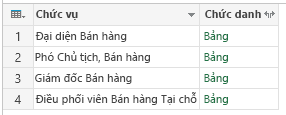
Quy trình
Ví dụ: để nhóm theo tất cả các hàng, bạn muốn tính tổng số đơn vị đã bán và bạn muốn có hai cột khác cung cấp cho bạn tên và số đơn vị đã bán cho sản phẩm hiệu suất cao nhất, được tóm tắt ở cấp độ quốc gia và kênh bán hàng.
-
Để mở truy vấn, hãy định vị truy vấn đã tải trước đó từ Trình soạn thảo Power Query, chọn một ô trong dữ liệu, rồi chọn Truy vấn> Sửa. Để biết thêm thông tin , hãy xem mục Tạo, tải hoặc chỉnh sửa truy vấn trong Excel.
-
Chọn Trang > Nhóm theo.
-
Trong hộp thoại Nhóm theo, chọn Nâng cao để chọn nhiều cột để nhóm theo đó.
-
Thêm cột để tổng hợp bằng cách chọn Thêm tổng hợp ở cuối hộp thoại.
Mẹo Để xóa hoặc di chuyển kết tập, chọn Xem thêm (...) bên cạnh hộp cột. -
Bên dưới Nhóm theo, chọn cột Quốc gia và Kênh Bán hàng.
-
Tạo hai cột mới bằng cách thực hiện thao tác sau:
Tổng hợp Tổng hợp cột Đơn vị bằng cách sử dụng phép toán Sum. Đặt tên cho cột này là Tổng số đơn vị.
Tất cả các hàng Thêm cột Sản phẩm mới bằng cách sử dụng thao tác Tất cả hàng. Đặt tên cho cột này là Tổng sản phẩm. Vì thao tác này tác động trên tất cả các hàng, bạn không cần phải thực hiện lựa chọn bên dưới Cột và vì vậy nó không sẵn dùng. -
Chọn OK.
Kết quả